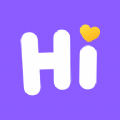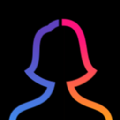腾讯会议录制功能怎么使用
在当今数字化办公与学习的时代,腾讯会议因其便捷性和功能性被广泛应用。其中,录制功能为用户提供了重要的会议记录和资料留存方式。下面就详细介绍一下腾讯会议中录制功能的使用方法。
一、录制准备
1. 主持人权限:只有会议主持人才能进行录制操作。所以,在会议开始前,确保你拥有主持人身份。
2. 网络状况:稳定的网络是保证录制顺利进行的关键。建议在网络信号强、带宽充足的环境下录制,避免出现卡顿、中断等情况。
二、开始录制
1. 会议界面操作:当会议进行到合适阶段,主持人进入会议控制界面。在界面下方的功能栏中,找到“录制”按钮。
2. 选择录制模式:腾讯会议提供了两种录制模式,分别是“云录制”和“本地录制”。
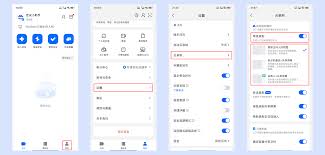
- 云录制:录制内容将存储在腾讯会议的云端,方便后续随时在线查看和管理。优点是无需担心本地存储空间不足,且可以通过链接分享给他人观看。
- 本地录制:录制文件会保存到主持人本地设备中。适合对隐私要求较高或者网络环境不稳定的情况。
三、录制过程中
1. 暂停与继续:如果会议中出现需要暂时中断录制的情况,主持人可再次点击“录制”按钮,录制将暂停。后续想要继续录制,重复点击该按钮即可。
2. 关注录制状态:录制过程中,界面会显示录制的时长等信息,主持人可以随时了解录制进度。
四、结束录制
1. 停止录制:会议结束后,主持人再次点击“录制”按钮,选择“停止录制”。
2. 查看与管理录制文件:
- 云录制:录制完成后,主持人可在腾讯会议官网的“历史会议”中找到相应录制文件,进行播放、下载、分享等操作。
- 本地录制:文件将保存到指定的本地文件夹,主持人可以通过文件管理器找到该文件,进行后续处理。
总之,腾讯会议的录制功能为会议的回顾、资料整理以及知识传播提供了极大便利。掌握好录制功能的使用方法,能让我们更好地利用腾讯会议进行高效的沟通与协作。